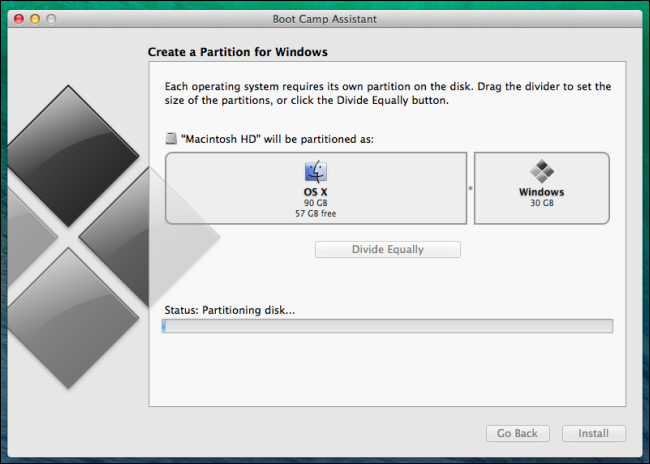Pateicoties Apple Boot Camp funkcijai, varat bez piepūles pārvērst savu Mac par Windows sistēmu! Pavisam burtiski!
Neatkarīgi no tā, vai esat aizcietīgs Mac cienītājs vai parasts Windows lietotājs, jums laiku pa laikam ir nepieciešamas abas šīs operētājsistēmas, lai tās atbilstu jūsu vajadzībām. Biežāk nekā nē, lielākā daļa cilvēku tos pieprasa savam darbam. Ir dažas lietas, kas labi tiek veiktas operētājsistēmā Windows un citos ar Mac. Parunāsim par Mac un Windows Office Suite lietotnēm un ātrumu.
Lai salīdzinātu abu platformu labākās īpašības, abas OS ir kļuvušas saderīgas viena ar otru. Šodien mēs runāsim par to, kā instalēt Windows operētājsistēmā Mac. Šī rokasgrāmata palīdzēs iestatīt Windows operētājsistēmā Mac un izmantot visas tās funkcijas.
Kā instalēt Windows operētājsistēmā Mac?
Windows instalēšana operētājsistēmā Mac nav grūts uzdevums. Izmantojot Boot Camp funkciju savā Mac datorā, jums būs jāveic dažas vienkāršas darbības, un esat pabeidzis. Boot Camp palīdz jums datorā instalēt abas operētājsistēmas. Tomēr vienlaikus varat izmantot tikai vienu no tiem. Bez turpmākas kavēšanās mēs sāksim mūsu rokasgrāmatu par Windows instalēšanu operētājsistēmā Mac.
Pamatprasības:
Pirms sākat instalēt Windows operētājsistēmā Mac, pārliecinieties, vai tas viss ir iepriekš.
- Intel procesors Mac.
- Microsoft Windows instalācijas datu nesēja kopija ISO failā, kas satur Microsoft Windows 64 bitu versiju.
- Apple tastatūra, pele vai skārienpaliktnis, vai USB tastatūra un pele.
- Vismaz 55 GB brīvas vietas diskā startēšanas diskā.
- Lielākajai daļai Mac modeļu ir nepieciešams arī tukšs 16 GB vai lielāks USB zibatmiņas disks.
Windows instalēšana operētājsistēmā Mac:
1. darbība:
Jums jāsāk ar savas Windows versijas dokumentācijas pārbaudi. Lūdzu, ņemiet vērā tā procesoru, vietu cietajā diskā, kas tam nepieciešama diskā, kā arī atmiņu (RAM). Kad esat to pārbaudījis, jums vajadzētu atrast vietu savā Mac datorā. Ja jums nav pietiekami daudz RAM, varat palaist diska tīrīšanu . Papildus tam jums vajadzētu arī dublēt savus Mac datus.
2. darbība:
Tagad jums būs nepieciešami Windows faili no ISO faila. Ja jums ir Windows kopija DVD diskā, varat izveidot tā diska attēlu. Ja jūsu Windows versija ir ievietota USB zibatmiņas diskā, varat lejupielādēt ISO no Microsoft.
3. darbība:
- Tagad jums vajadzētu atvērt Boot Camp Assistance savā Mac datorā. To var atvērt, nospiežot Command + Space> ierakstiet Boot Camp> nospiediet taustiņu Enter vai no mapes Lietojumprogrammas> Utilities mape> Boot Camp.
- Boot Camp Assistance tagad kopēs Windows instalācijas failus no ISO faila vai fiziskā diska uz USB disku. Windows tiks instalēts jūsu Mac datorā, izmantojot šo USB disku. Turklāt tiek lejupielādēti arī jaunākie Windows diskdziņi, kas tiks ievietoti šajā diskā, kā arī tie tiks atjaunināti, tiklīdz būsiet instalējis Windows savā Mac datorā. Boot Camp Assistance arī palīdzēs izveidot nodalījumus no esošā diska.
- Pirmkārt, atlasiet kādu no Boot Camp Assistance opcijām. Ja neesat izveidojis nodalījumus savā Mac diskā, atstājiet šīs opcijas atlasītas. Tomēr, ja jau esat sadalījis savu Mac nodalījumu vai jums ir Boot Camp USB disks, varat turpināt, lai noņemtu atzīmi no šīm opcijām. Tas palīdzēs paātrināt procesu.
- Pēc tam jums vajadzētu ievietot USB zibatmiņu, atlasīt to, atlasīt paredzēto atrašanās vietu savā Mac datorā un noklikšķiniet uz "Turpināt". Pirms visu šo darbību veikšanas pārliecinieties, vai esat izveidojis visu failu dublējumu. Šī darbība izdzēš visus datus atlasītajā diskā.
- Tagad jūsu Mac izveidos Windows instalēšanas disku, un tāpēc tā ekrānā būs redzams “Windows failu kopēšana”. Lūdzu, esiet pacietīgs, līdz visi faili ir veiksmīgi nokopēti.
- Pēc tam jūs redzēsit cilni "Izveidot nodalījumu operētājsistēmai Windows", kurā varat sadalīt Mac diskdzini divos nodalījumos. Viens no tiem satur informāciju par Mac operētājsistēmu, bet otrs ir paredzēts Windows. Šiem diskdziņiem varat piešķirt jebkādu diska vietas apjomu atbilstoši jums pieejamās diska vietas apjomam.
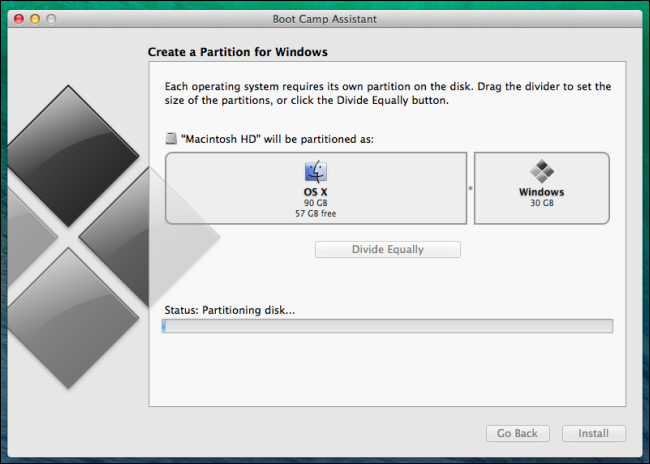
4. darbība:
Kad visas šīs darbības ir veiktas, jūsu Mac restartējas ar Windows instalēšanas programmu. Jautājot, kur vēlaties instalēt sistēmu Windows, atlasiet BOOTCAMP nodalījumu un noklikšķiniet uz Formatēt.
Šī darbība ir nepieciešama tikai tad, ja sistēmas Windows instalēšanai izmantojat zibatmiņas disku vai optisko diskdzini. Visos citos gadījumos tiek atlasīts un automātiski formatēts pareizais nodalījums.
5. darbība:
Tagad jums ir jāizpilda ekrānā redzamie norādījumi, lai pabeigtu Windows instalēšanu.
6. darbība:
Šis ir pēdējais solis rokasgrāmatā “Kā instalēt Windows operētājsistēmā Mac”. Kad tas viss ir izdarīts, jums vajadzētu restartēt datoru un pārslēgties starp macOS un Windows. Izmantojiet Startup Disk preferenču rūti operētājsistēmā macOS vai Boot Camp sistēmas teknes vienumu sistēmā Windows, lai atlasītu startēšanas disku, un pēc tam restartējiet datoru.
Izmantojot šīs vienkāršās darbības, varat instalēt Windows operētājsistēmu savā Mac datorā, un sistēmai Windows vajadzētu darboties labi ar Mac aparatūru!